
Indlela yoku-1: I-Adobe Photoshop
I-Adobe Photoshop yeyona mizobo ithandwayo ifakwe kwiikhompyuter zezigidi zabasebenzisi. Inayo yonke izixhobo ezifanelekileyo zokwenza nokuhlela imifanekiso, equka imisebenzi yokuqhubekisa ifoto. Ngale nkqubo unokubeka ngokulula umbhalo kwifoto, ichitha imizuzu nje ezimbalwa.
- Faka i-phyhop kwikhompyuter yakho, ukuba awukwenzi okokuqala. Xa uqala okokuqala ngefestile ephambili, cofa uvule.
- Ngokusebenzisa "umhloli", khetha umfanekiso ofuna ukubeka itekisi.
- Qinisekisa ukongeza ngaphandle kokuqhubekeka nemibala.
- Kwangoko unokukhetha umsebenzi "wokubhaliweyo" kwiPen.
- Cofa iqhosha lemouse lasekhohlo nangayiphi na indawo indawo emfanekisweni ukwenza ibala legalelo.
- Ungayitshintsha ifonti, ubungakanani bayo, ukuqhelaniswa, umbala kunye nezinye iiparamitha usebenzisa izixhobo ezivela kwiphaneli ephezulu.
- Emva koko qala ukuchwetheza, kwaye emva kokugqitywa, sebenzisa iqhosha "Hambisa" ukufumana isicatshulwa ngqo kwindawo apho kuya kufuneka khona.
- Ungalawula ii-laives ngokutsala enye ngaphezulu kwenye ukuba, umzekelo, isicatshulwa kufuneka siphantsi kwe-subter yesibini xa kusenziwa ifoto.
- Ukuba ucofa kwi-sub yombhalo ekunene-nqakraza, kuya kuvela imenyu yemeko, apho kukho into "eyoyisayo", ivula iwindow entsha ngembonakalo yombhalo.
- Kuyo unokusebenzisa izitayile ezahlukeneyo ngokumakisha iimpawu ezifanelekileyo. Isitayile ngasinye sinezicwangciso zayo: umzekelo, unokukhetha umbala, ukuphakama komgca, ulwalathiso lwalo kunye nohlobo lokubetha. Kumthunzi, ubukhulu becala, ukuqhelaniswa nolwaziso lusekwe. Indidi nganye yangoku iphawulwa ziiparameter zabo, ungaziqhelanisa nexesha xa ucofa kumtya wesitayile.
- Zonke izinto ezigxekayo ziboniswe njengoluhlu phantsi komaleko kwifestile ephambili. Cofa kwi-icon yesweni ukuba ufuna ukufihla isiphumo kwaye ubone ukuba umbhalo uboniswa njani ngaphandle kwayo. Ukuvavanywa kwezitayile ukwenza okubhaliweyo okubonakalayo kubonakala ngakumbi kwimvelaphi yomfanekiso okanye kunike uyilo olunomdla.
- Nje ukuba umsebenzi uphelile, ifoto inokugcinwa. Vula i- "Ifayile" yemenyu kunye noluhlu oluvelayo, khetha "Gcina njenge".
- Kwifestile "yokonga" ebonisiweyo, chaza indawo yefayile kwikhompyuter, tshintshela igama kwaye utshintshe ifomathi efanelekileyo.
- Ukuba isicelo sivele kwiscreen sokukhetha ubungakanani befayile, sinike umgangatho kumgangatho, kunokuba benze isiza sesantya ukuze zonke izinto ziboniswa ngendlela efanayo.
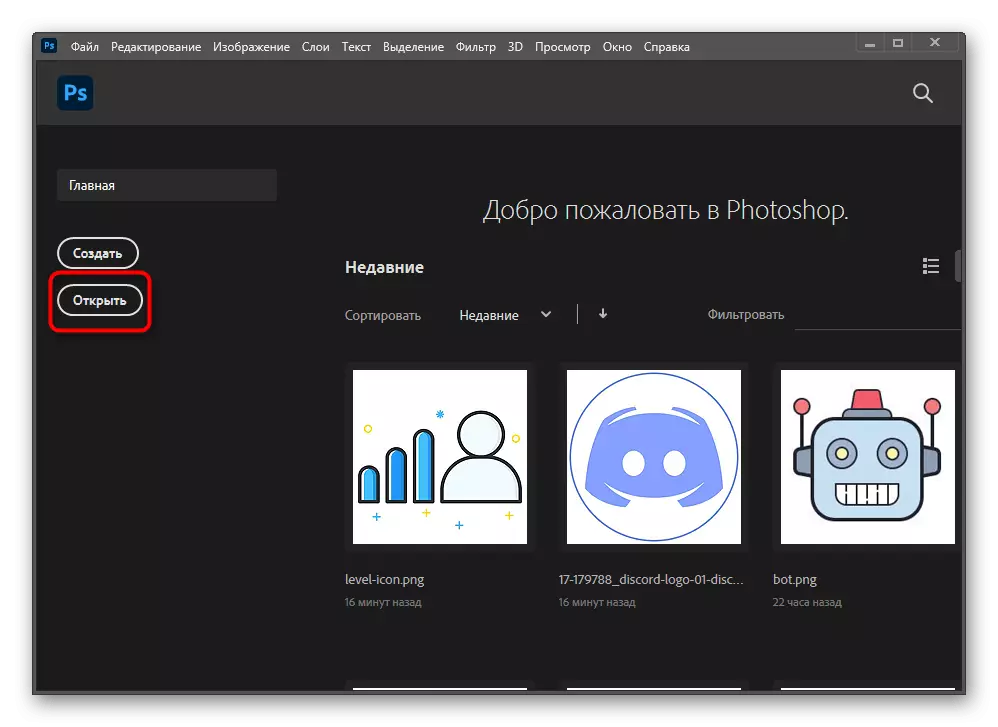

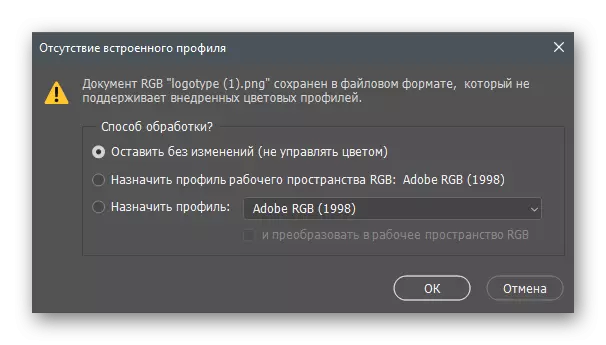
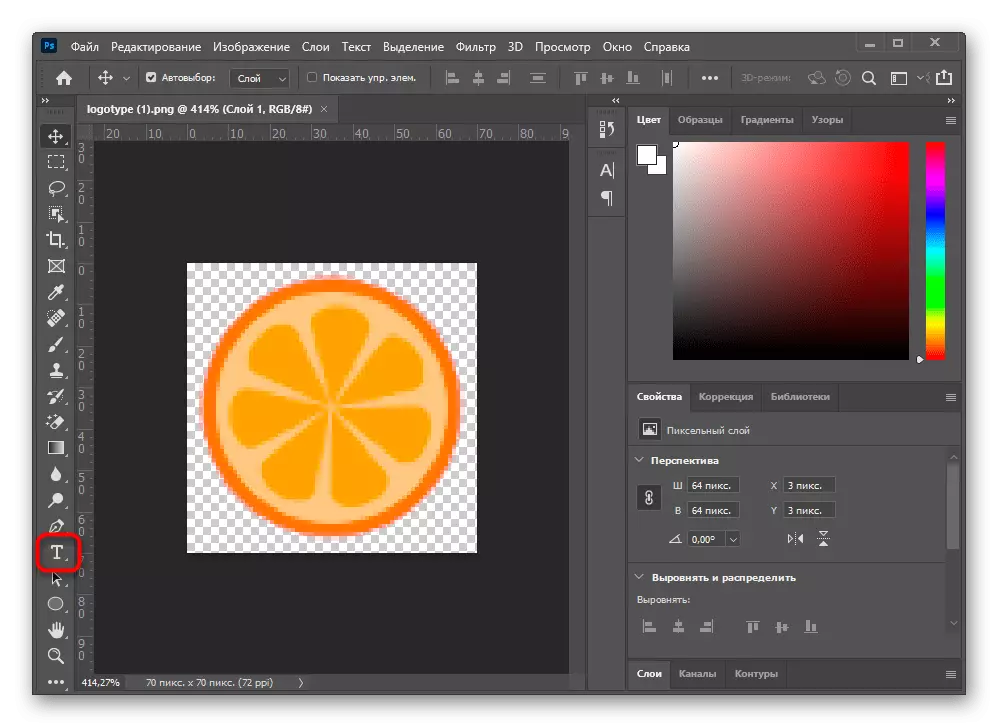

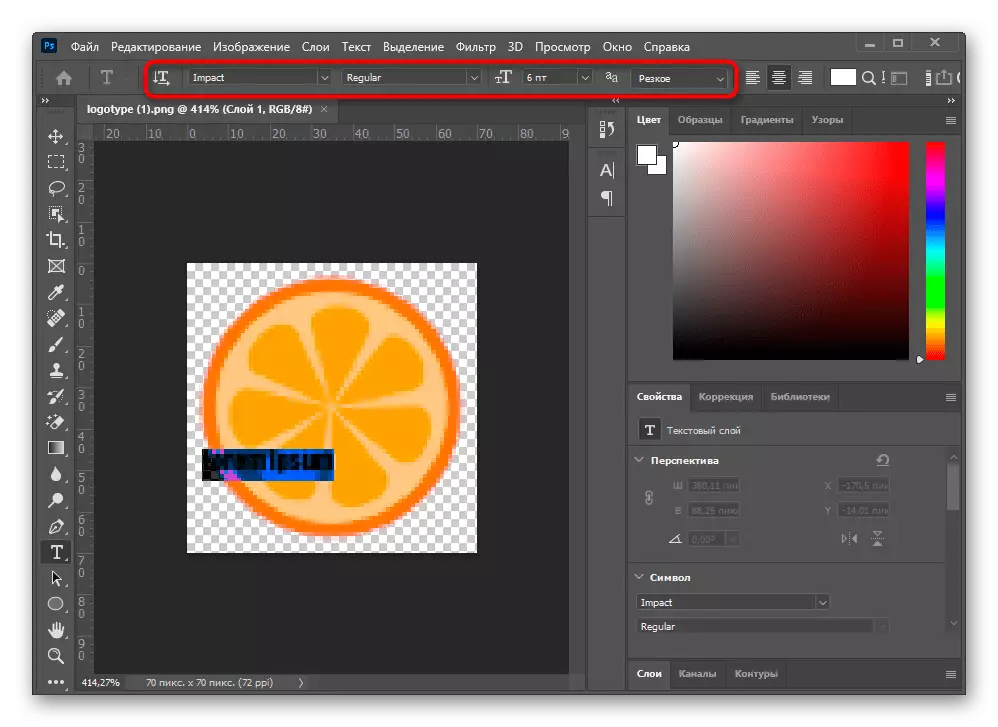
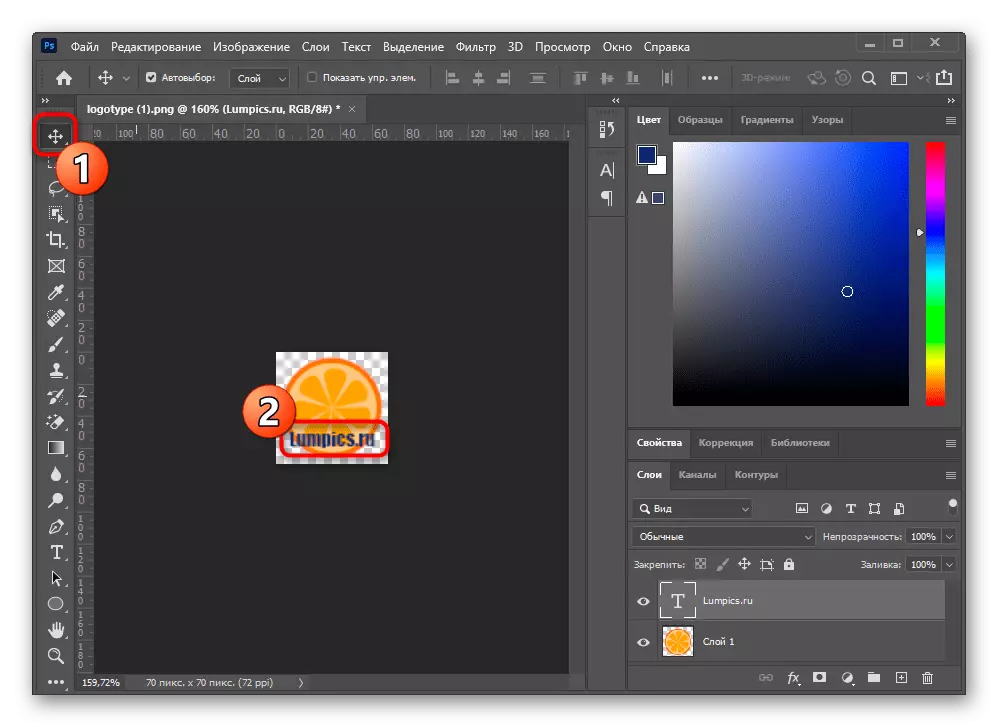
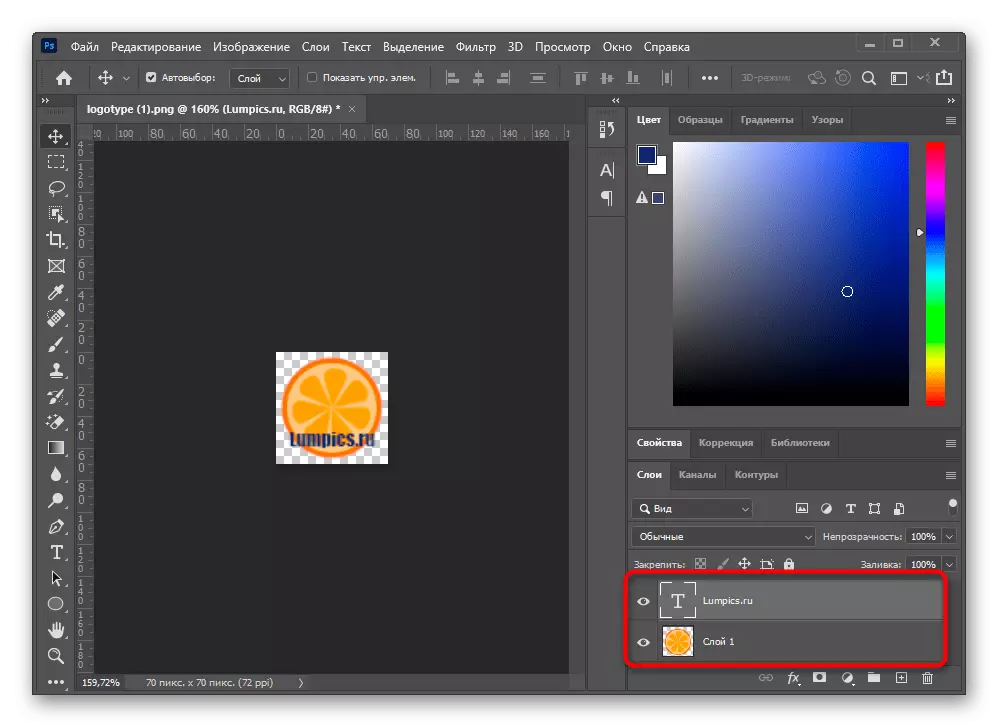


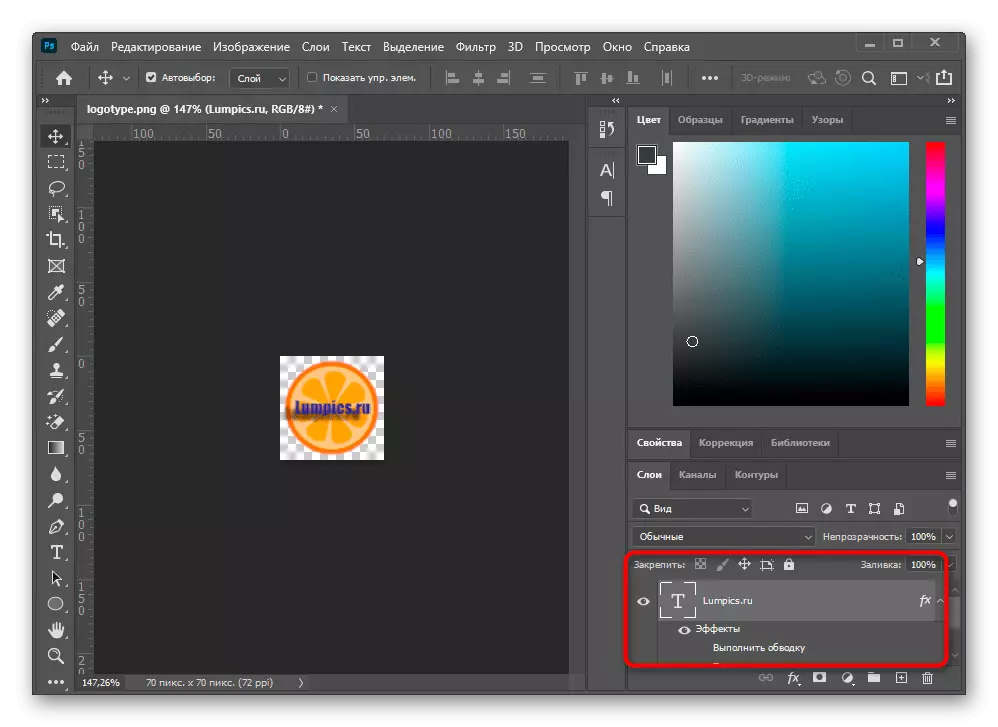

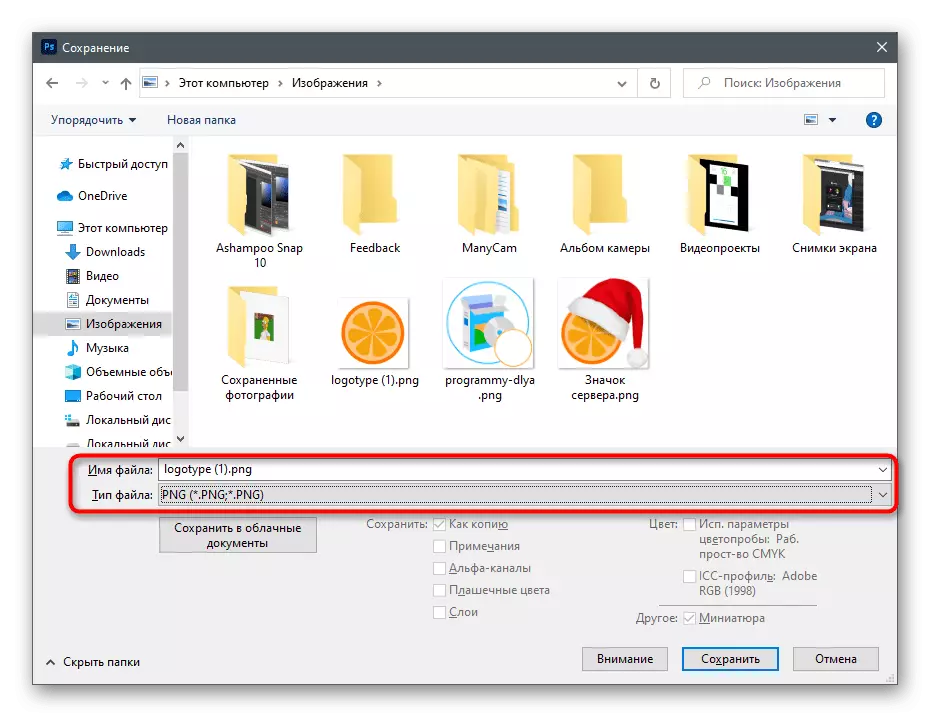
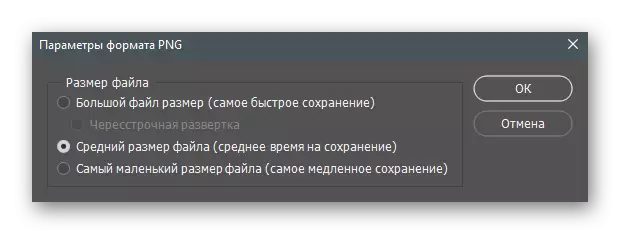
Hayi kuzo zonke iimeko apho kukho isicatshulwa esilula esingaphezulu - ngamanye amaxesha kubalulekile ukuba senze kakuhle, kwi-stylist ethile. Yenza ichaneke kwaye unike iifoto zobuhle ngakumbi ungajonga ngoncedo lwemiyalelo evela kwezinye izinto zethu.
Funda ngokugqithisileyo:
Ungawenza njani ubhalo oluhle kwi-Photoshop
Ungayenza njani loo nto uninzi lweeleta kwiFotoshop
Ungabhala njani itekisi kwisangqa kwiFotoshop
Indlela 2: Igama leMicrosoft
Ukuba eyona nto iphambili ngexesha lokuqhutywa kweyona foto, kunye nesicatshulwa - umzekelo, xa kufikwa kumbandela obhaliweyo onolwazi lweMicrosoft okanye nakweyiphi na enye into eyenziwe ngayo. Iiprosesa zokubhaliweyo zikwaxhasa ukunyanzeliswa kwemifanekiso, kodwa musa ukuvumela ukuba zenze ukwenziwa kweenkcukacha ngakumbi njengoko kusenziwa kwi-AdobeP enye. Nangona kunjalo, ukuba ukusebenza kwako kwanelisekile, funda incwadana yemibhalo yenyathelo lekhonkco elilandelayo.
Funda ngakumbi: Yongeza isicatshulwa ngaphezulu komfanekiso kwiMicrosoft Word

Indlela 3: Ipeyinti
Kwenzeka, umsebenzisi akafuni ukuseka inkqubo eyongezelelweyo okanye kufuneka enze nje umbhalo oqhelekileyo kwifoto ngaphandle kohlelo nophuculo. Oku kuhlangabezana ngokugqibeleleyo ngesixhobo sepeyinti esemgangathweni, efakwe kwangaphambili kuzo zonke iinguqulelo zale festile.
- Sebenzisa ipeyinti, ukufumana esi sicelo ngemenyu yokuqalisa, kwandise uluhlu lwefayile.
- Kuyo, khetha Vula.
- Ngokusebenzisa "umhloli", yongeza ifoto ofuna ukubeka kuyo itekisi.
- Khetha "Isicatshulwa" kwiphaneli ehambelana nayo ephezulu kwifestile yepeyinti.
- Cofa kwiqhosha lasekhohlo lemouse kwindawo apho umbhalo kufuneka ubekwe khona. Cinga ukuba emva kokudibanisa kwibhloko kunye nesicatshulwa akunakwenzeka ukuba bahambe.
- Sebenzisa utshintsho lwefonti, imvelaphi kunye nemibala yemizobo, eya kuvela ngaphezulu emva kokuqhuba kwesi sixhobo.
- Ngenisa isicatshulwa kwaye ukhethe esinye isixhobo sokugcwalisa uhlelo. Ukuba isiphumo asikulinganisi, cinezela i-CTRL + Z iqhosha lesitshixo ukurhoxisa utshintsho kwaye wenze isicatshulwa esitsha.
- Emva kokugqitywa, yandisa imenyu yefayile kwaye ugcine ifoto ngendlela efanelekileyo.
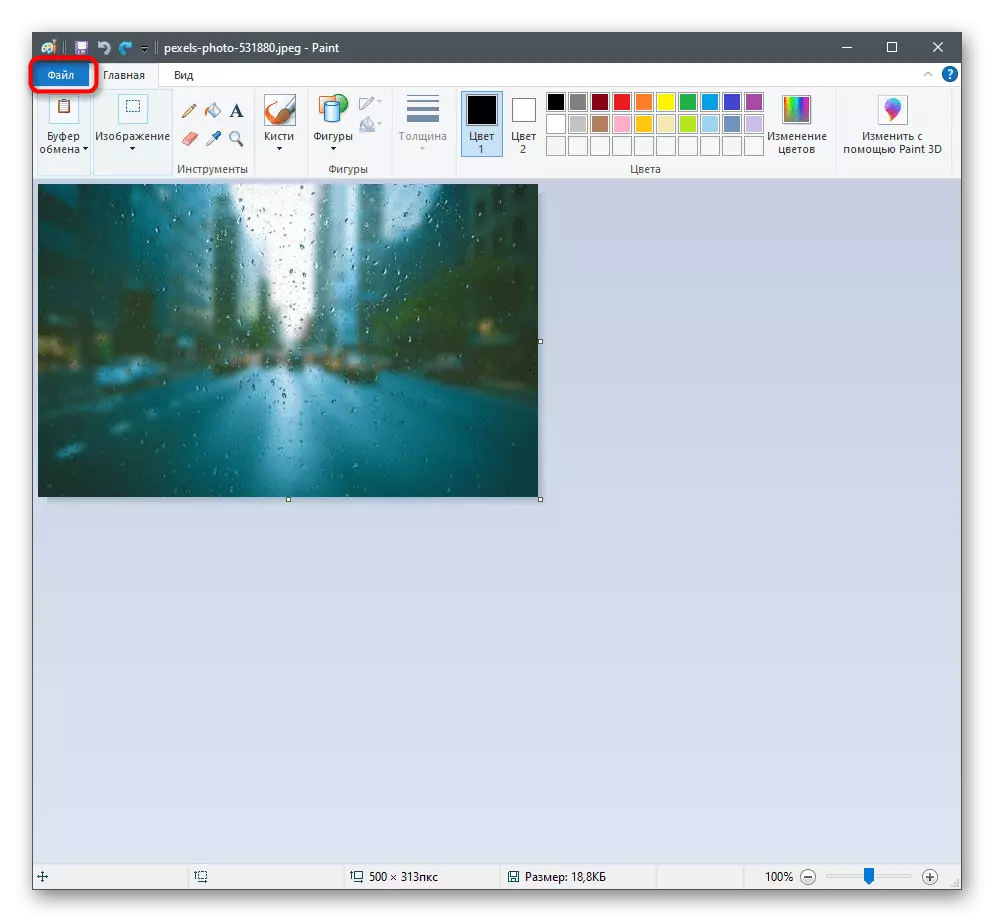
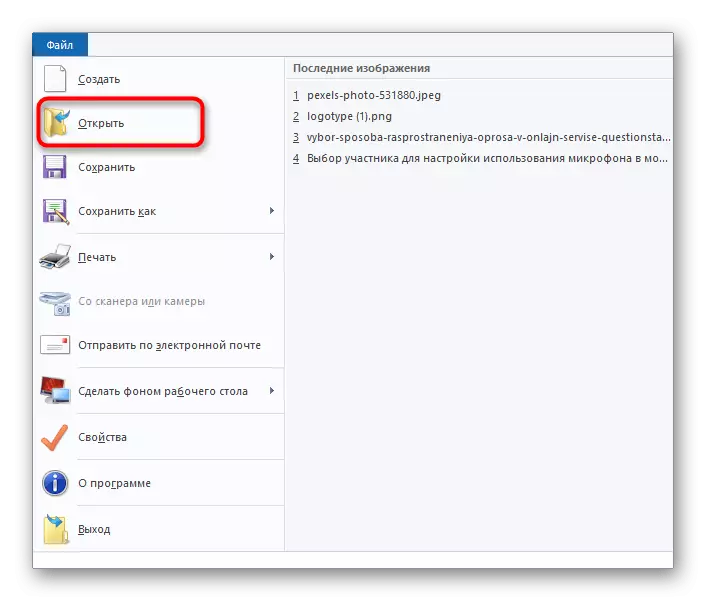
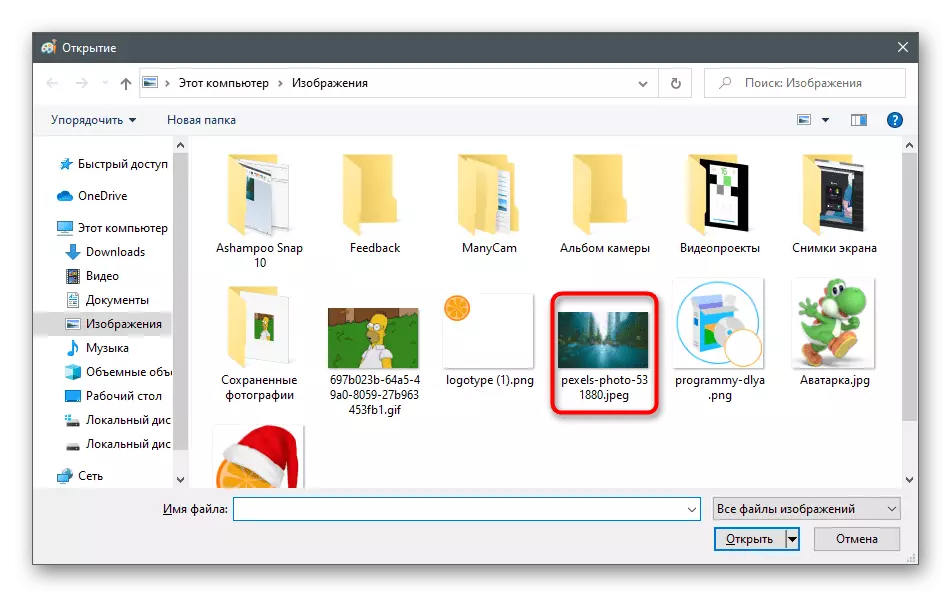


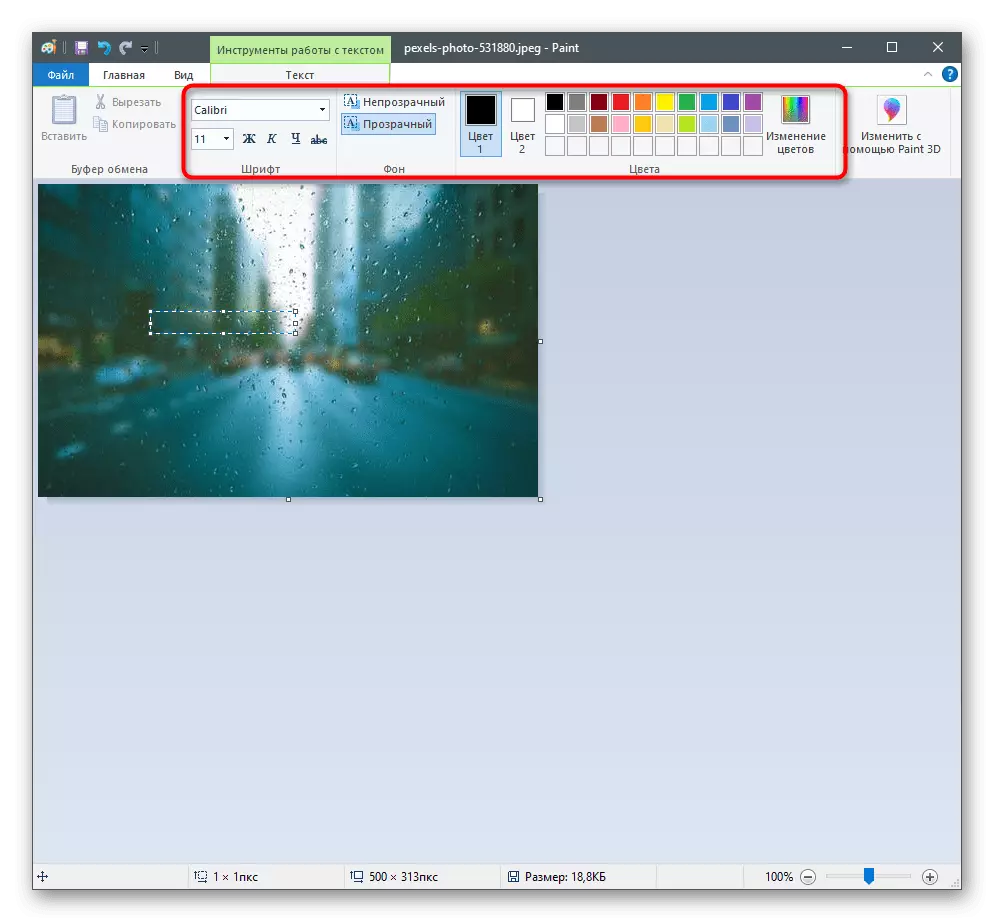

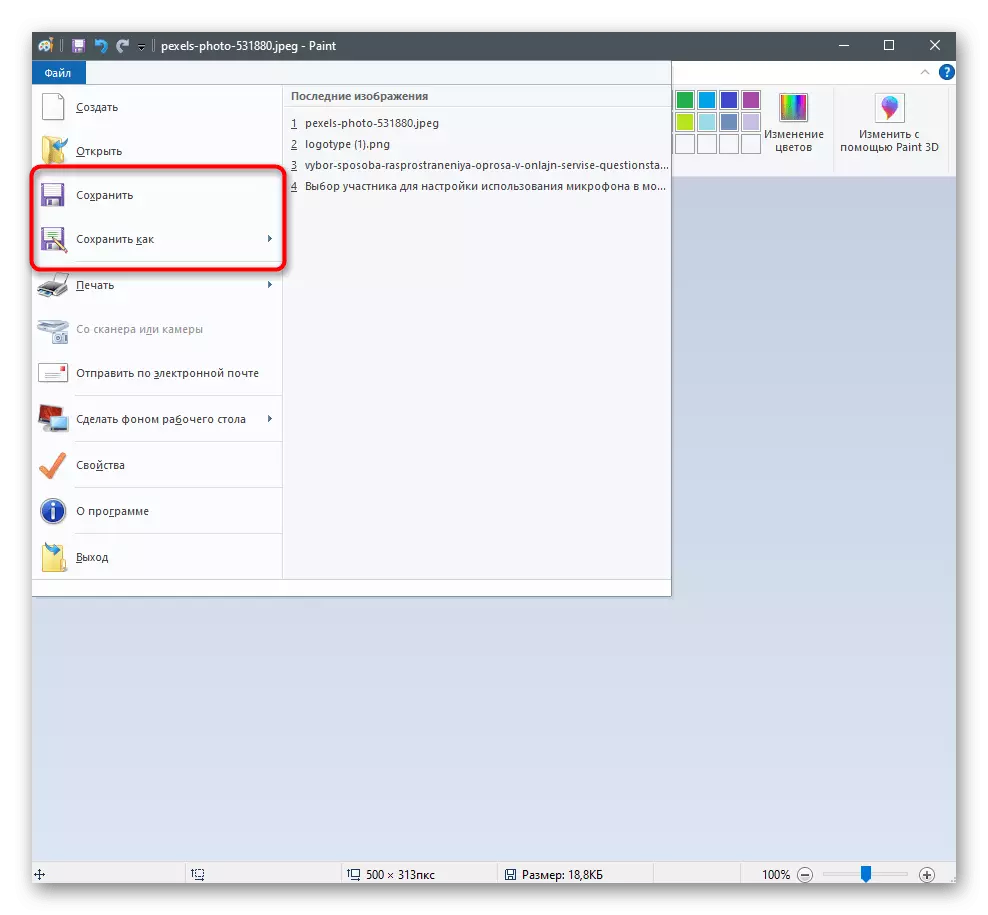
Indlela 4: Gimp
Siza kuhlalutya le ndlela isebenzisa i-gimp - umhleli wegraphic wasimahla owenza olona khuphiswano oluphambili. Ukusetyenziswa kwayo kungokufanelekileyo kwiimeko apho ufuna ukufumana iseti enkulu yemisebenzi yokuhlela, kodwa ayikulungelanga ukuhlawula ilayisensi ye-Adobe Photshop okanye iqinisekile ukuba uhlala usebenzisa le nkqubo. Ukunyanzeliswa kwemifanekiso kwifoto kwi-Gimp ngolu hlobo lulandelayo:
- Sebenzisa iqhosha apha ngasentla ukuya kwiwebhusayithi esemthethweni, ukhuphele kwaye ufake i-gimp kwikhompyuter yakho. Emva kokuqala, yandise i "Imenyu" yefayile kwaye ukhethe Vula.
- Iwindows evulekileyo yemifanekiso iya kuvela, apho indlela yendawo yefayile yefayile efunekayo kwaye icofe kuyo ukuze ivule.
- Khetha isixhobo "seSicatshulwa" ngokwenza isebenze kwiPen.
- Jonga ukuba useto oluvele kwaye lubeke ngokweemfuno zakho.
- Cinezela i-LKM kuyo nayiphi na indawo kwifoto kwaye uqalise ukuchwetheza isicatshulwa.
- Ngokukhawuleza xa lo msebenzi ugqityiwe, vula isixhobo "Hambisa" kwaye ubeke umbhalo kwindawo efanelekileyo emfanekisweni.
- Ukuba ufuna, hlela ungqimba ngaphezulu ukubeka isicatshulwa ngaphezulu komfanekiso okanye ufihla kancinci.
- Ukucwangciswa kokungafihli, ukuba kwi-faider enetekisi, vula imenyu ye "Wiler" ngepaneli ephezulu. Khetha iparameter efanelekileyo kwaye ususe isilayidi esikwindawo eyanelisa. Xa usebenza nesicatshulwa, ezinye iiparamitha zale menyu azikaze isetyenziswe, ke hamba ngakumbi.
- Imenyu elandelayo ngu "Faka umbala." Inezinto ezininzi ezahlukeneyo ezinxulumene nokubonisa umbala womaleko. Ukuzama izithunzi kunye nokukhanya, ukuqaqamba okanye ukugcwala, ukuba awufuni ukubona umbhalo obiweyo ngombala oqhelekileyo.
- Kwi "Billters" Kukho Iziphumo ezibonakalayo ezahlulwe ngamaqela. Imouse ngaphezulu kwayo kwaye ukhethe nayiphi na icebo lokuyisebenzisa. Funda ngokukhawuleza umphumo kwaye ususe ibhokisi yokujonga ukuba ayihambelani.
- Nje ukuba umfanekiso ulungele ukugcina, ukwandisa imenyu "yefayile" sele iqhelekile kwaye ifumane into "yokuthumela ngaphandle" njengoko.
- Yandisa uluhlu lweentlobo ezikhoyo zefayile.
- Fumana apho ofuna ukusindisa umfanekiso, emva koko cwangcise igama kwaye uqinisekise ukuthumela kwelinye ilizwe.

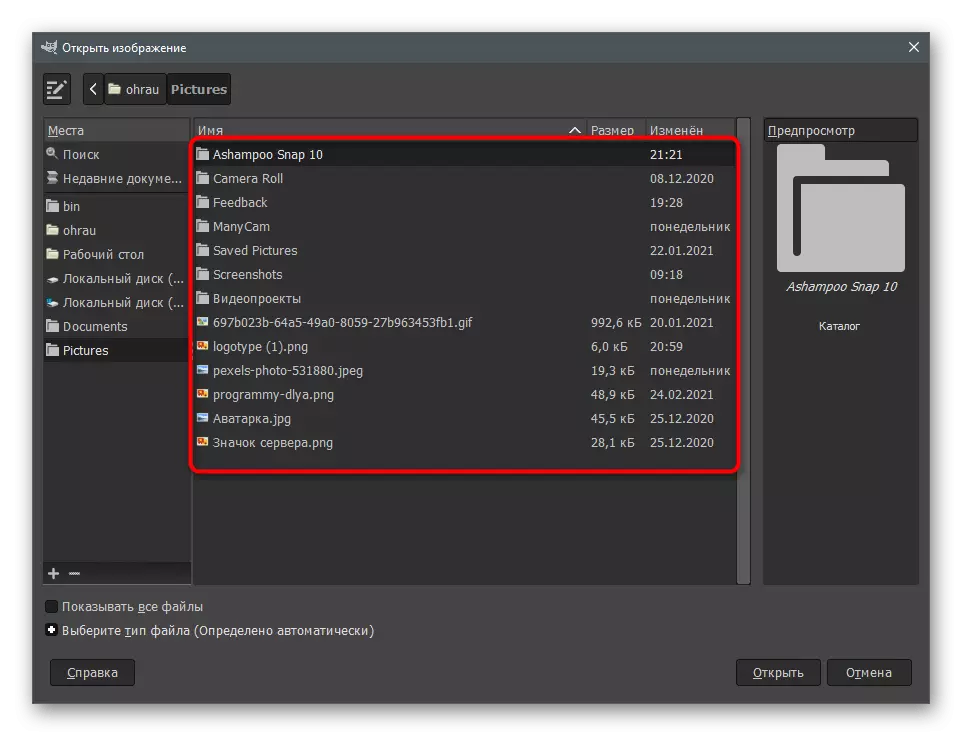
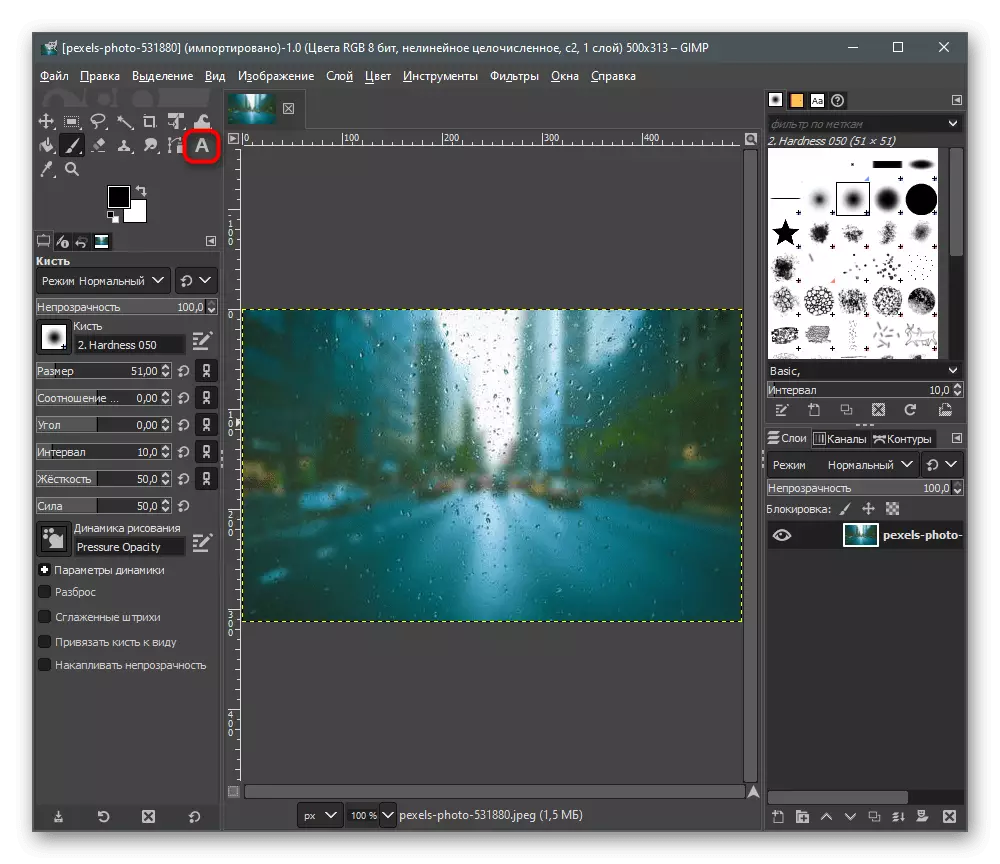

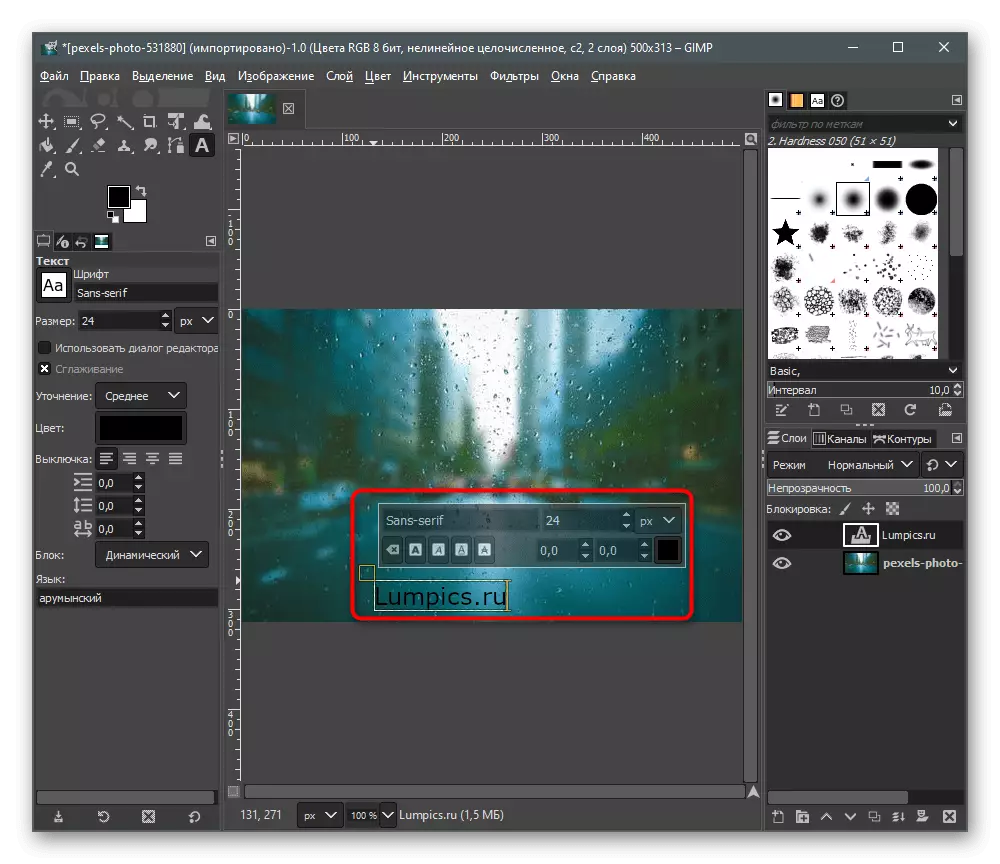
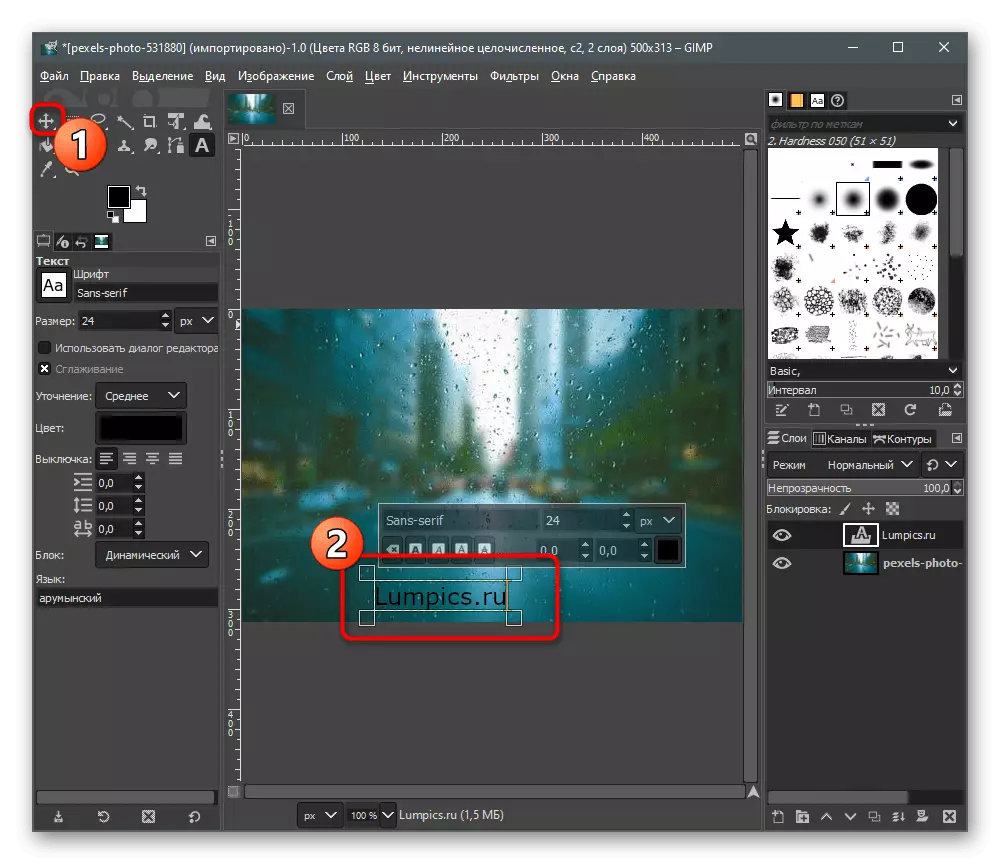

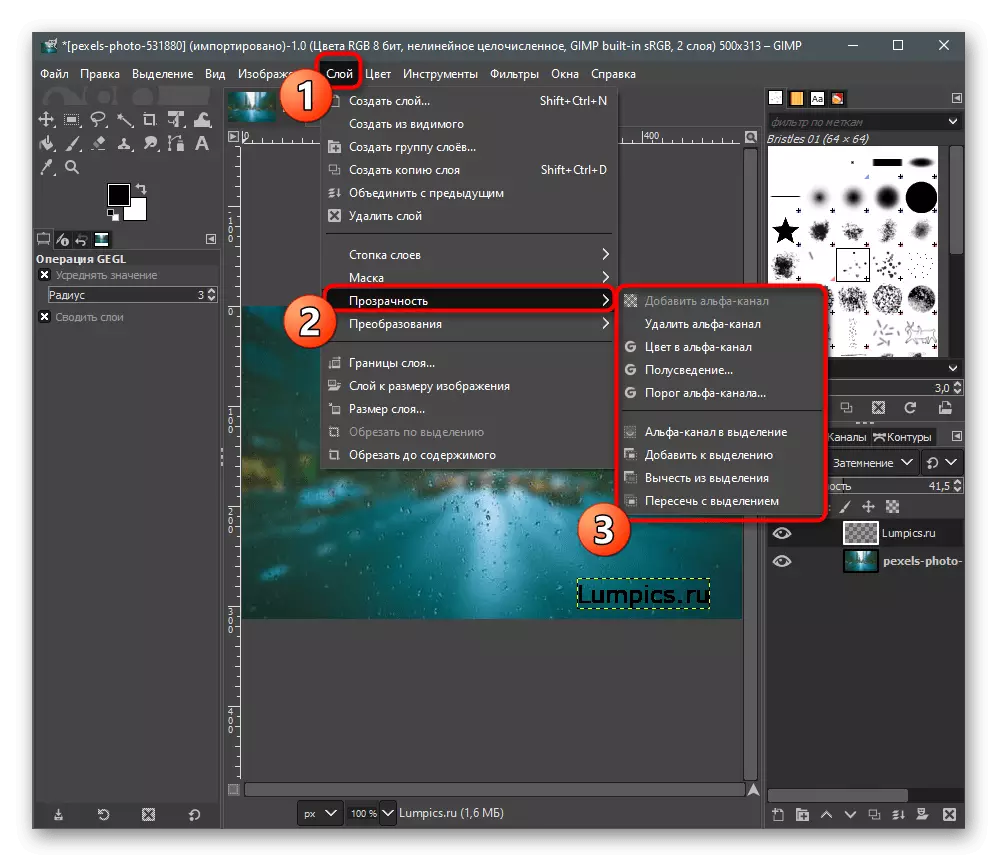


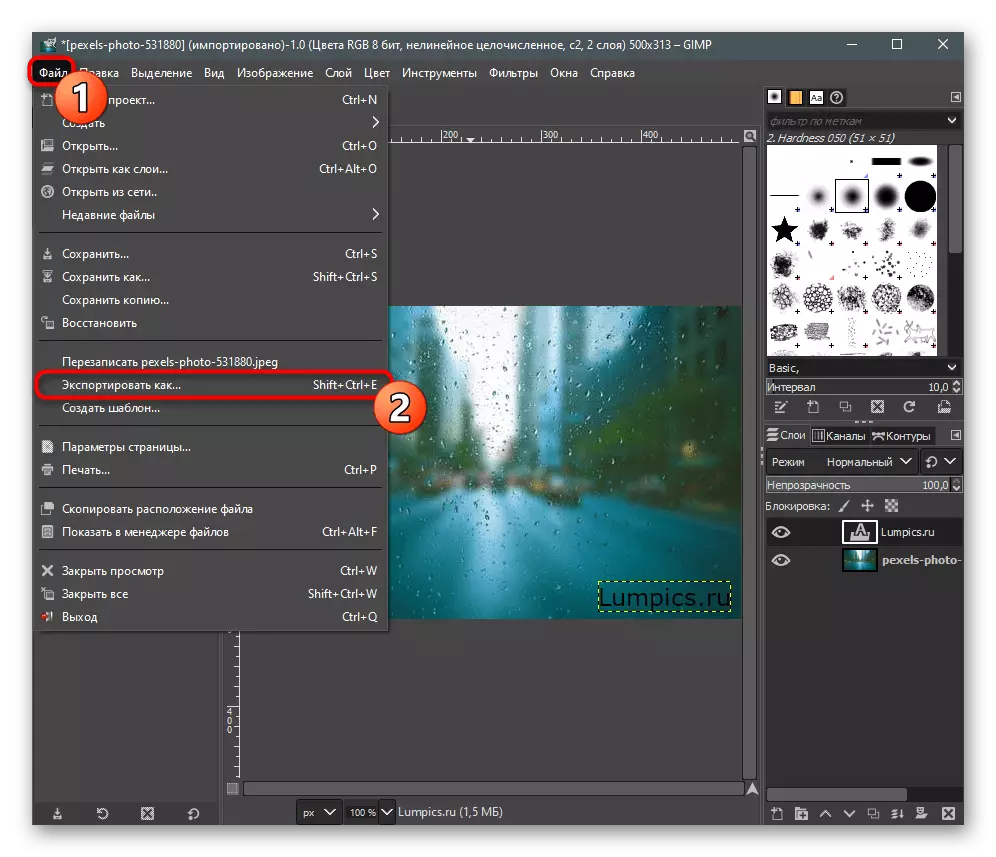
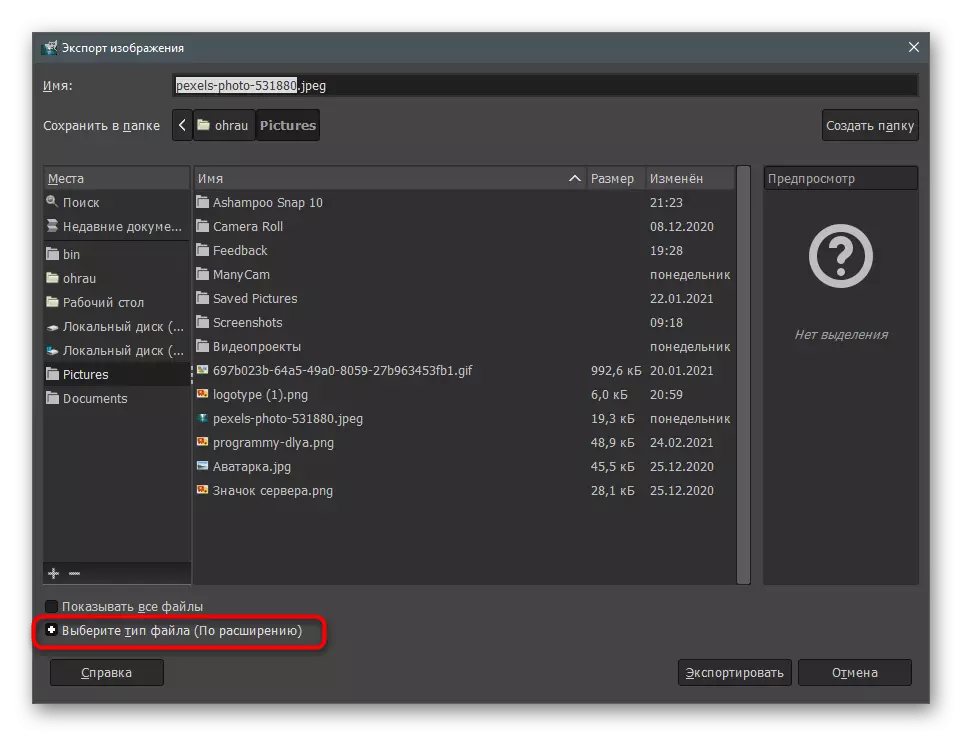
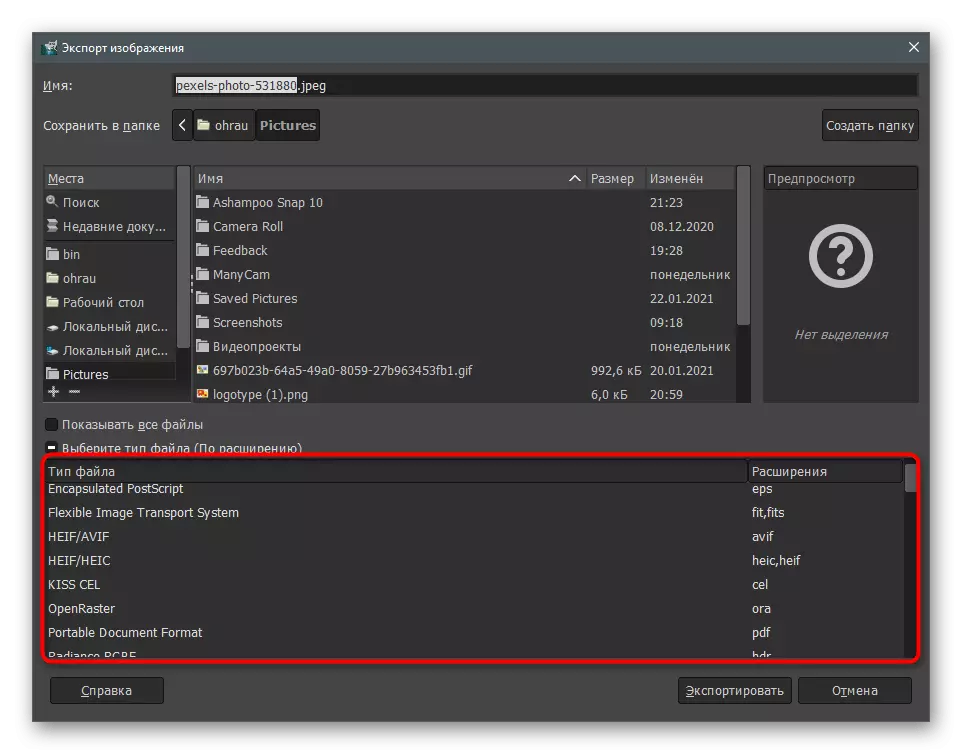
Ukuba ngaphambili bekungafuneki ukuba usebenze kwi-Gimp okanye umhleli ofanayo wemizobo, sicebisa ukuba sisebenzise imiyalelo evela kwinqaku elingezantsi, apho kuchazwa khona malunga nezixhobo ezisisiseko zenkqubo kwaye zinokusetyenziswa apho zinokusetyenziswa khona. Oku kuya kuphucula ifoto xa kusenziwa isibhalo sihle kakhulu.
Funda ngakumbi: Ukwenza imisebenzi esisiseko kuMhleli we-GIMP
Kukho ezinye iinkqubo ezifanelekileyo ukongeza imibhalo yokufota. Basebenza malunga nomgaqo ofanayo kunye nabahleli bemifanekiso, kodwa baneempawu zabo. Jonga kwaye ukhethe isisombululo ngokwakho ukuba akukho nto ingentla ayikufanelekele.
FUNDA OKUNGAKUMBILI: Iinkqubo zokufaka imibhalo ebhaliweyo kwifoto
Indlela 5: Iinkonzo ze-Intanethi
Sigqibile inqaku ngokubhekisele kubukho beenkonzo ze-Intanethi ezikhethekileyo, ukusebenza okujolise ekuqhubekeni kwefoto. Uninzi lwazo zikuvumela ukuba unyanzelise umbhalo obhaliweyo phezu komfanekiso kwaye uyihlisele ngandlela zonke, tshintsha uyilo. Ukuba awufuni ukukhuphela kwaye usebenzise isoftware, ezo ndawo ziya kuba sisisombululo esifanelekileyo.
Funda ngakumbi: ukongeza imibhalo kwiifoto kwi-Intanethi
